Πώς να διαγράψετε γρήγορα το ιστορικό του Safari για καλύτερη περιήγηση
Κάθε φορά που περιηγείστε στο Διαδίκτυο, αφήνετε ένα ψηφιακό αποτύπωμα των ιστοσελίδων που επισκέπτεστε και του περιεχομένου που αναζητάτε. Αυτά τα δεδομένα μπορεί όχι μόνο να επηρεάσουν το απόρρητό σας, αλλά και να καταλαμβάνουν χώρο αποθήκευσης στη συσκευή σας και ακόμη και να επηρεάσουν την αποτελεσματικότητα του προγράμματος περιήγησής σας. Η εκκαθάριση του ιστορικού του Safari είναι ένα σημαντικό βήμα για τη βελτιστοποίηση της εμπειρίας. Στη συνέχεια, θα εξηγήσουμε πώς να καθαρίσετε το ιστορικό στο Safari αποτελεσματικά για να σας βοηθήσει να δημιουργήσετε ένα πιο ασφαλές και ομαλό περιβάλλον Διαδικτύου.
ΠΕΡΙΕΧΟΜΕΝΟ ΣΕΛΙΔΑΣ:
Μέρος 1: Πώς να διαγράψετε όλο το ιστορικό στο Safari
Η μη αυτόματη εκκαθάριση όλου του ιστορικού περιήγησής σας είναι θεμελιώδης για τη διασφάλιση του απορρήτου και την απελευθέρωση χώρου αποθήκευσης κατά τη χρήση του Safari καθημερινά. Ακολουθούν τα λεπτομερή βήματα που θα σας βοηθήσουν να ολοκληρώσετε εύκολα την εργασία εκκαθάρισης:
Βήμα 1. Βρείτε και πατήστε το Ρυθμίσεις εφαρμογή στην αρχική οθόνη, κάντε κύλιση προς τα κάτω, βρείτε και πατήστε το Safari επιλογή. Μπορείτε να διαχειριστείτε τις λειτουργίες του προγράμματος περιήγησης εδώ.
Βήμα 2. Σύρετε τη σελίδα του Safari για να δείτε το Διαγραφή δεδομένων ιστορικού και ιστότοπου επιλογή. Πατήστε το. Αυτό είναι το κουμπί κλειδιού για να διαγράψετε όλο το ιστορικό περιήγησης.
Βήμα 3. Ένα αναδυόμενο παράθυρο επιβεβαίωσης θα σας υπενθυμίσει τις συνέπειες της εκκαθάρισης όλου του ιστορικού στο Safari, συμπεριλαμβανομένων των δεδομένων προσωρινής αποθήκευσης, των cookie και άλλων δεδομένων περιήγησης. Εάν είστε βέβαιοι ότι θέλετε να διαγράψετε όλο το ιστορικό, κάντε κλικ στο Διαγραφή ιστορικού και δεδομένων κουμπί.
Βήμα 4. Μόλις επιβεβαιωθεί, το iPhone σας θα διαγράψει αμέσως όλο το ιστορικό στο Safari. Η όλη διαδικασία συνήθως διαρκεί μόνο λίγα δευτερόλεπτα και όταν ολοκληρωθεί, θα δείτε μια καθαρή διεπαφή προγράμματος περιήγησης Safari χωρίς ιστορικό.
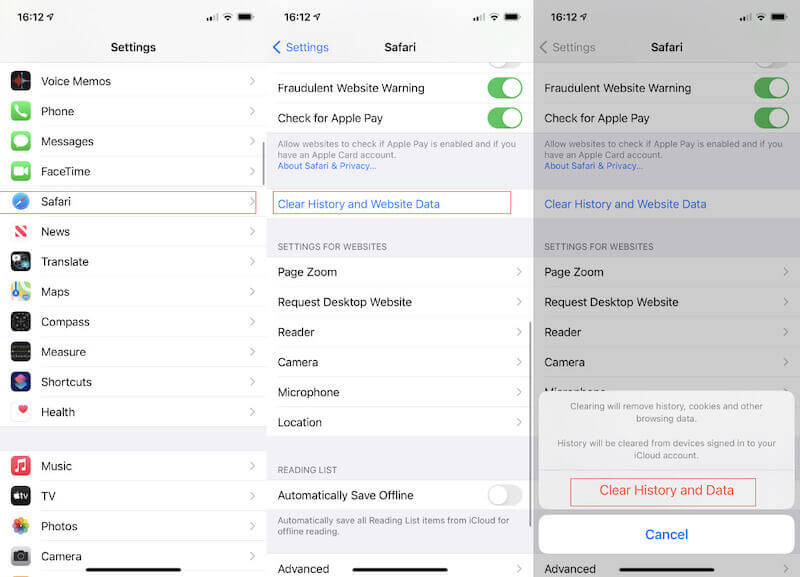
Μέρος 2: Πώς να διαγράψετε την ατομική ιστορία στο Safari
Μερικές φορές, μπορεί να θέλετε να διαγράψετε ένα συγκεκριμένο ιστορικό στο Safari χωρίς να διαγράψετε όλα τα δεδομένα περιήγησής σας. Ευτυχώς, το Safari παρέχει έναν βολικό τρόπο διαγραφής ιστορικού ένα προς ένα.
Βήμα 1. Πρώτα, βρείτε και κάντε κλικ Safari στην αρχική οθόνη για να ανοίξετε το πρόγραμμα περιήγησης. Κάντε κλικ στο Αποθηκευμένα κουμπί στο κάτω μέρος της οθόνης για πρόσβαση στη σελίδα διαχείρισης σελιδοδεικτών και ιστορικού. Μπορείτε επίσης εξαγωγή σελιδοδεικτών Safari από το iPhone σας να τα μοιραστείτε με φίλους.
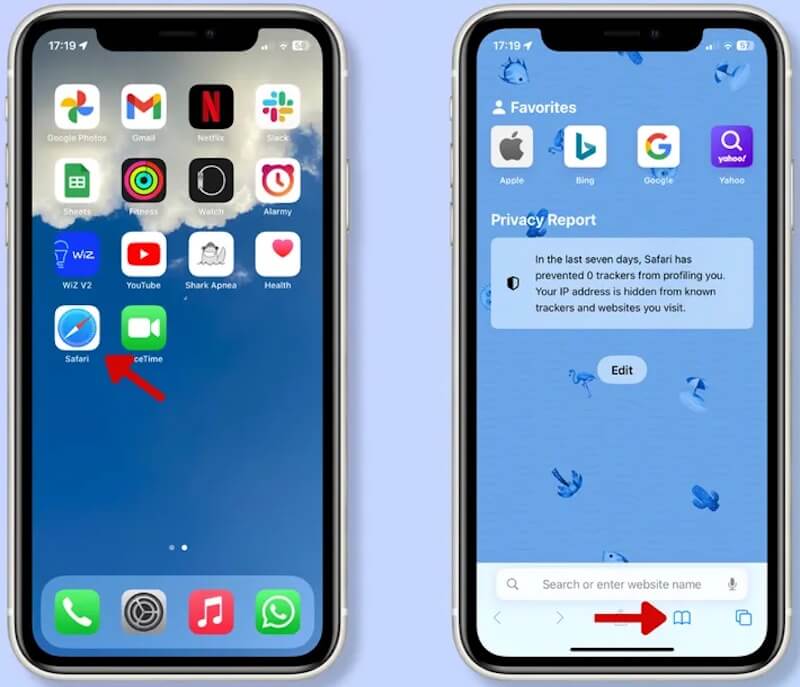
Βήμα 2. Θα δείτε τρεις επιλογές στη σελίδα Σελιδοδείκτες: Αποθηκευμένα, Λίστα ανάγνωσης, να Ιστορικό. Κάντε κλικ στο Ιστορικό κουμπί στην άκρη δεξιά για να δείτε μια λίστα με όλους τους ιστότοπους που επισκεφτήκατε πρόσφατα. Στη συνέχεια, σύρετε το ιστορικό που θέλετε να διαγράψετε προς τα αριστερά και δείτε το Διαγραφή κουμπί. Κάντε κλικ σε αυτό και το επιλεγμένο ιστορικό θα αφαιρεθεί οριστικά από το Safari.
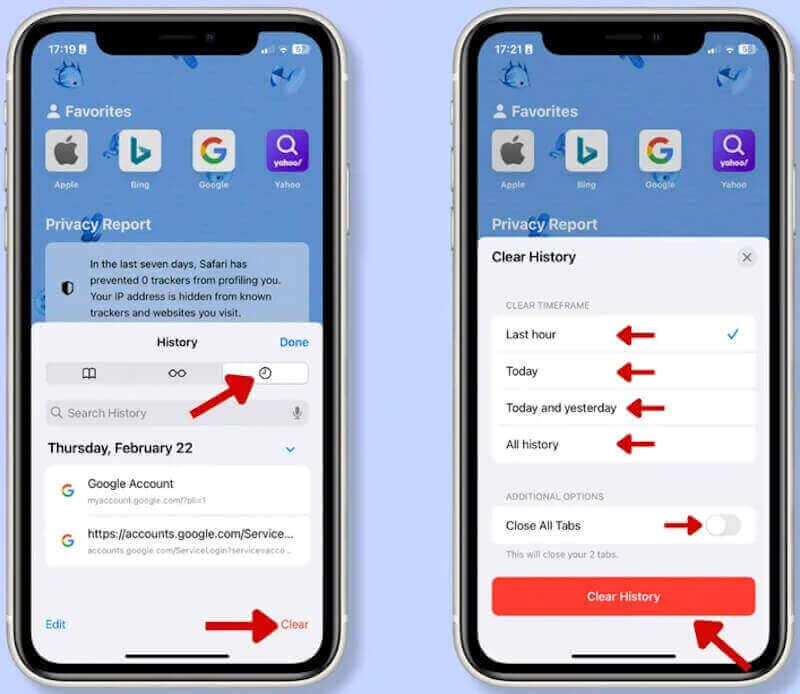
Μπορείτε επίσης να επιλέξετε το Καθαρισμός κουμπί στην κάτω δεξιά γωνία, επιλέξτε ένα συγκεκριμένο χρονικό εύρος και, στη συνέχεια, κάντε κλικ στο Clear History κουμπί, το οποίο είναι πιο αποτελεσματικό.
Μέρος 3: Εκκαθάριση ιστορικού προγράμματος περιήγησης με ένα κλικ: Επιλογή εκκαθάρισης πολλαπλών επιπέδων
Ας υποθέσουμε ότι θέλετε να διαγράψετε το ιστορικό περιήγησής σας στο Safari πιο αποτελεσματικά και ολοκληρωμένα και να εξασφαλίσετε πλήρη καθαρισμό, διατηρώντας παράλληλα το απόρρητό σας. Σε αυτή την περίπτωση, Apeaksoft iPhone Γόμα είναι ένα εξαιρετικό εργαλείο για εσάς. Όχι μόνο διαγράφει όλο το ιστορικό στο Safari με ένα κλικ, αλλά παρέχει επίσης πολλαπλές λειτουργίες καθαρισμού, επιτρέποντάς σας να επιλέξετε το κατάλληλο επίπεδο καθαρισμού με βάση τις ανάγκες σας.
Καθαριστικό iPhone με λειτουργίες διαγραφής πολλαπλών επιπέδων
- Καθαρίστε το ιστορικό του προγράμματος περιήγησης και άλλα δεδομένα με ένα κλικ.
- Παρέχετε λειτουργία καθαρισμού πολλαπλών επιπέδων για να καλύψετε όλες τις ανάγκες σας.
- Οι απλές και εύχρηστες σελίδες χρήστη διευκολύνουν όλους τους χρήστες να ξεκινήσουν.
- Εγγύηση 100% ασφάλειας χωρίς διαρροή δεδομένων.
Ασφαλής λήψη
Ασφαλής λήψη

Βήμα 1. Πρώτα, κατεβάστε και εγκαταστήστε το Apeaksoft iPhone Eraser στον υπολογιστή σας. Όταν ολοκληρωθεί η εγκατάσταση, ξεκινήστε το πρόγραμμα. Στη συνέχεια, ακολουθήστε τις οδηγίες στην οθόνη για να συνδέσετε το iPhone σας στον υπολογιστή σας χρησιμοποιώντας ένα καλώδιο δεδομένων. Βεβαιωθείτε ότι η συσκευή σας έχει αναγνωριστεί με επιτυχία.

Βήμα 2. Μόλις η σύνδεση είναι επιτυχής, κάντε κλικ στο Διαγράψτε όλα τα δεδομένα επιλογή στα αριστερά για να δείτε τρεις λειτουργίες καθαρισμού: Χαμηλός, Μέσο, να Ψηλά. Ανάλογα με τις ανάγκες σας, επιλέξτε μια κατάλληλη λειτουργία καθαρισμού.

Βήμα 3. Αφού επιλέξετε τη λειτουργία καθαρισμού, για να βεβαιωθείτε ότι το κάνετε μόνοι σας, το πρόγραμμα θα σας ζητήσει να εισαγάγετε συγκεκριμένες ψηφιακές οδηγίες για να επιβεβαιώσετε τη λειτουργία. Τέλος, κάντε κλικ στο διαγράψετε κουμπί. Το Apeaksoft iPhone Eraser θα ξεκινήσει αυτόματα τον καθαρισμό. Ανάλογα με τον επιλεγμένο τρόπο καθαρισμού, η όλη διαδικασία μπορεί να διαρκέσει μερικά λεπτά.

Μόλις ολοκληρωθεί ο καθαρισμός, θα εμφανιστεί ένα μήνυμα που υποδεικνύει ότι όλα τα δεδομένα έχουν διαγραφεί με επιτυχία. Σε αυτό το σημείο, το ιστορικό περιήγησής σας στο Safari θα διαγραφεί πλήρως, το απόρρητο της συσκευής σας θα προστατεύεται αποτελεσματικά και μπορείτε να απολαύσετε μια πιο ιδιωτική και ομαλή διαδικτυακή εμπειρία.
Μέρος 4: Πώς να διαγράψετε αυτόματα το ιστορικό του Safari
Η δυνατότητα αυτόματης εκκαθάρισης είναι αναμφίβολα μια εύχρηστη λύση για όσους θέλουν να διαγράψουν το ιστορικό περιήγησης στο Safari και να το διατηρήσουν ιδιωτικό τακτικά. Το Safari σάς επιτρέπει να διαγράψετε αυτόματα το ιστορικό περιήγησής σας και τα δεδομένα του ιστότοπού σας όταν ολοκληρώσετε την περιήγησή σας. Αν και δεν είναι ακριβώς μια λειτουργία που διαγράφει αυτόματα το ιστορικό, μπορεί να διαγράψει όλα τα δεδομένα περιήγησης κάθε φορά που κλείνετε το πρόγραμμα περιήγησης.
Βήμα 1. Στο Mac σας, εκκινήστε το πρόγραμμα περιήγησης Safari. Στη συνέχεια, από τη γραμμή μενού στο επάνω αριστερό μέρος της οθόνης, κάντε κλικ Safari και επιλέξτε Προτιμήσεις.
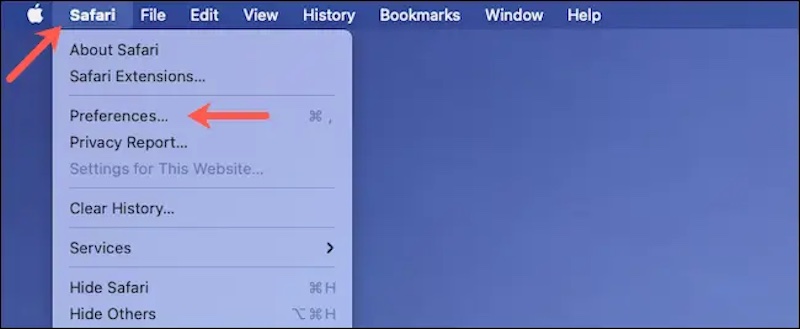
Βήμα 2. Στο παράθυρο Προτιμήσεις που ανοίγει, βρείτε Γενικός . Κάτω από αυτήν την ενότητα, θα δείτε μια επιλογή που ονομάζεται Κατάργηση στοιχείων ιστορικού. Μετακινήστε το ποντίκι στο αντίστοιχο Ανάπτυξη λίστας Κουμπί στα δεξιά.
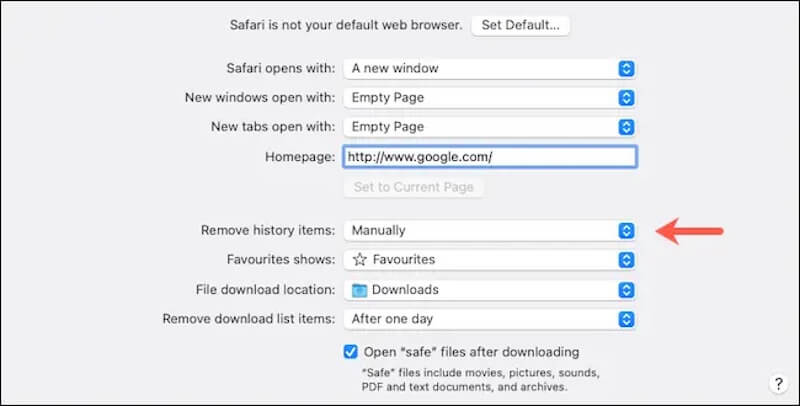
Βήμα 3. Μπορείτε να επιλέξετε τον κατάλληλο χρονικό ορίζοντα στην αναδυόμενη λίστα, όπως π.χ Μετά από μια μέρα, Μετά από μια εβδομάδα, Μετά από ένα χρόνο, και ούτω καθεξής. Αυτό θα διαγράψει αυτόματα όλο το προηγούμενο ιστορικό Safari με βάση το επιλεγμένο χρονικό διάστημα.
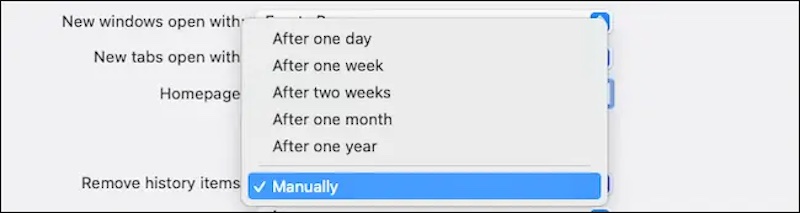
Με αυτές τις ρυθμίσεις, το Safari μπορεί να σας βοηθήσει να διαγράψετε αυτόματα τα δεδομένα περιήγησης με λιγότερη χειρωνακτική εργασία. Εξάλλου, κατάργηση προσθηκών Safari ή επεκτάσεις είναι επίσης ένα σημαντικό βήμα για τη βελτίωση της προστασίας του απορρήτου και τον καθαρισμό του ιστορικού του προγράμματος περιήγησής σας.
Συμπέρασμα
Διαγραφή ιστορικού περιήγησης στο Safari όχι μόνο κάνει τη συσκευή σας πιο ομαλή, αλλά και κλειδώνει το απόρρητό σας. Είτε επιλέξετε χειροκίνητο καθαρισμό είτε ρυθμίσετε τον αυτόματο καθαρισμό, μπορείτε εύκολα να διαχειριστείτε τα δεδομένα περιήγησής σας. Ωστόσο, εάν θέλετε μια απρόσκοπτη και αποτελεσματική λύση, δοκιμάστε Apeaksoft iPhone Γόμα! Καθιστά εύκολη τη διαγραφή του ιστορικού περιήγησης στο Safari με ένα κλικ και προσφέρει πολλαπλές λειτουργίες καθαρισμού για απλοποίηση της προστασίας του απορρήτου!
Σχετικά άρθρα
Μάθετε πώς μπορείτε να διαγράψετε το ιστορικό ανώνυμης περιήγησης σε υπολογιστή και τηλέφωνο με αυτόν τον περιεκτικό οδηγό. Διατηρήστε τις διαδικτυακές σας δραστηριότητες ιδιωτικές και ασφαλείς με τις οδηγίες μας.
Γιατί δεν μπορώ να αφαιρέσω το ιστορικό αναζήτησης του Bing; Πώς διαγράφετε το ιστορικό αναζήτησης Bing στο iPhone; Μάθετε πώς μπορείτε να διαγράψετε και να διαγράψετε το ιστορικό αναζήτησης Bing σε iPhone ή iPad.
Για να προστατεύσετε το απόρρητό σας και το διαδικτυακό σας υλικό, ίσως θέλετε να διαγράψετε το ιστορικό περιήγησης/αναζήτησης του Safari/Chrome/Firefox σε Mac. Εδώ είναι ένας οδηγός για εσάς.
Θέλετε να διαγράψετε το ιστορικό αναζήτησης Google στο iPhone; Αυτό το άρθρο λύνει τα προβλήματά σας ανεξάρτητα από το εάν χρησιμοποιείτε το πρόγραμμα περιήγησης Google ή Safari.

